Bạn nhận thấy rằng các dòng kẻ trong bản tính không cần thiết trong Excel và bạn muốn xóa đi? Hãy cùng Excel.net.vn đi nhanh qua những các đơn giản nhất để xóa các dòng kẻ làm bạn khó chịu này nhé.
Bạn đang đọc: Cách xóa đường kẻ bảng trong Excel
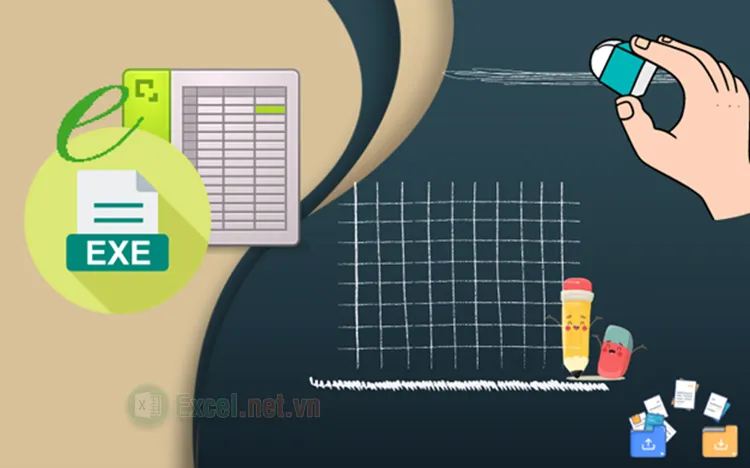
Đường kẻ (Đường line) mặc định trong bảng tính Excel là các đường bao bọc xung quanh chiều dài và dọc của các ô trong bảng tính. Cá đường line này giúp ta phân biệt được từng ô khác nhau và dễ dàng tìm ra được địa chỉ của ô đó.
Đường kẻ tự tạo là các đường kẻ chúng ta tự tạo nên dựa theo nhu cầu và mục đích sửa dụng. Các đường kẻ này thường được kẻ để phân biệt các bảng dữ liệu với nhau, khiến cho bố cục trang tính rõ ràng và thao tác hơn.
1. Xóa các đường kẻ tự tạo trong bảng
Bước 1: Chọn bảng hoặc vùng cần xóa đường kẻ. Sau đó click chuột phải chọn Format Cells.

Bước 2: Hộp thoại xuất hiện chọn thẻ Border. Sau đó nhấp bỏ chọn các đường kẻ muốn xóa rồi nhấn OK.
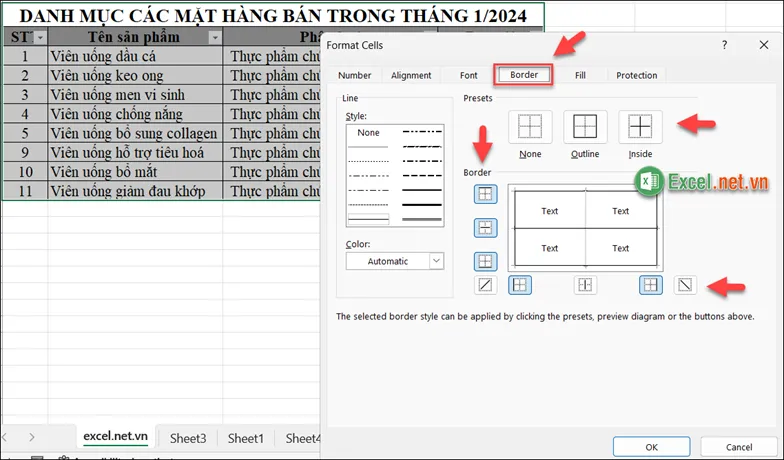
2. Xóa tạm thời các đường kẻ (đường line) mặc định trong bảng tính
2.1 Dùng Tab View trên thanh công cụ Ribbon
Tại Worksheet cần xóa dòng kẻ, chọn tab View. Trong thẻ Show, bấm bỏ chọn ô Gridlines.
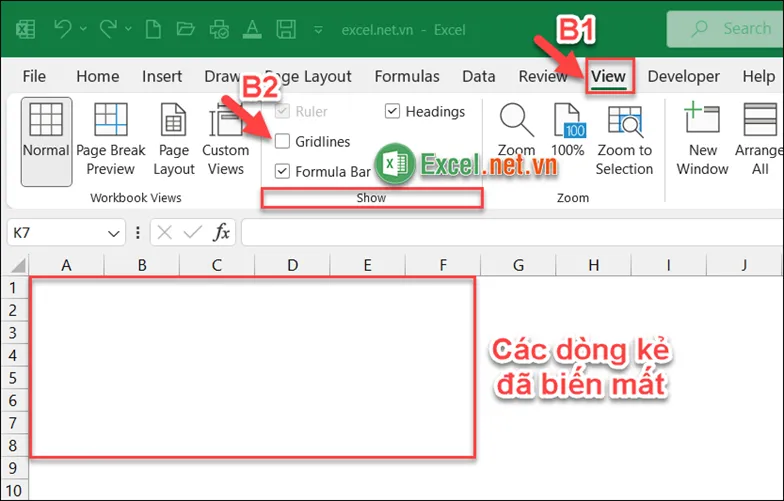
2.2 Dùng Page Layout trên thanh công cụ Ribbon
Tại Worksheet cần xóa dòng kẻ, chọn tab Page Layout. Sau đó chọn phần Sheet Options, mục Gridlines bấm bỏ chọn ô View.
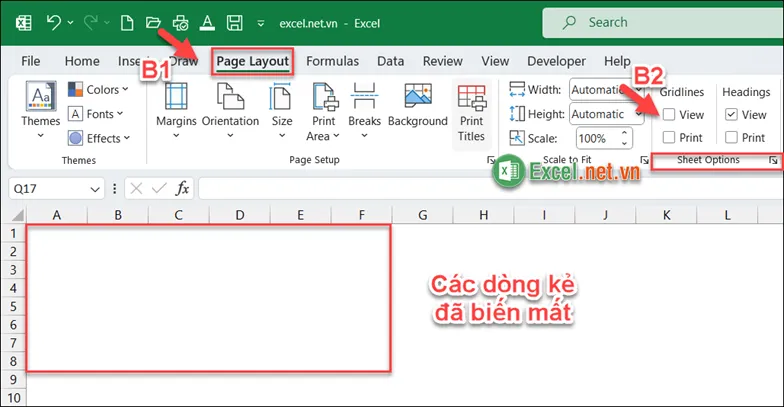
3. Xóa đường kẻ tại vùng được chọn nhất định
Bước 1: Chọn vùng cần xóa các đường kẻ.
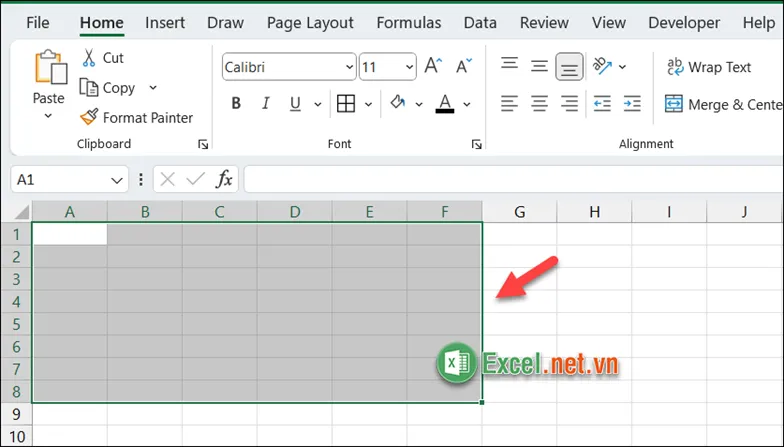
Bước 2: Tại tab Home nhấn chọn thẻ Font sau đó click vào Fill Color.
Tìm hiểu thêm: Hàm Date – Hàm trả về biểu thức ngày tháng năm theo định dạng trong Excel
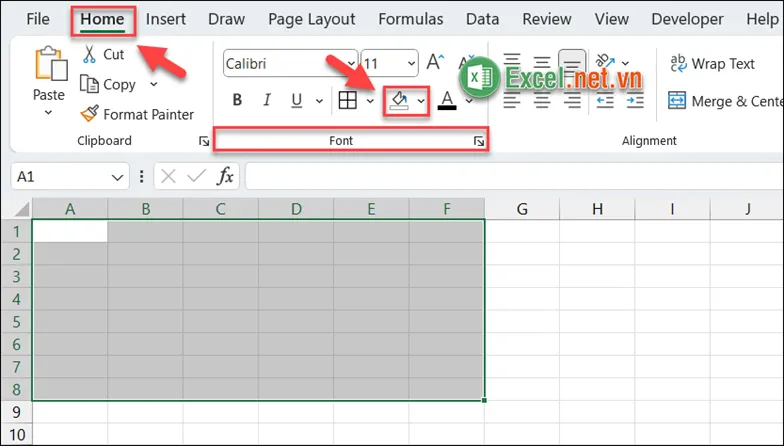
Bước 3: Sau đó bạn chỉ cần chọn màu trắng để xóa các đường kẻ là xong.
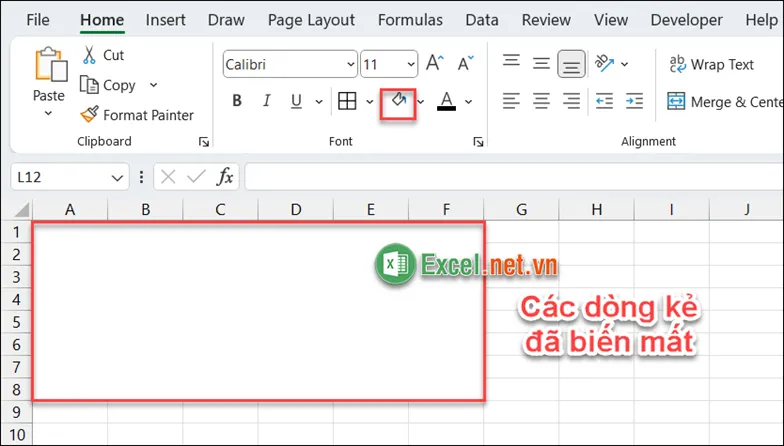
4. Xóa vĩnh viễn các đường kẻ (đường line) mặc định trong bảng tính
Bước 1: Mở file Excel chứa Worksheet cần xóa đường kẻ bạn click chọn tab File sau đó chọn Options.
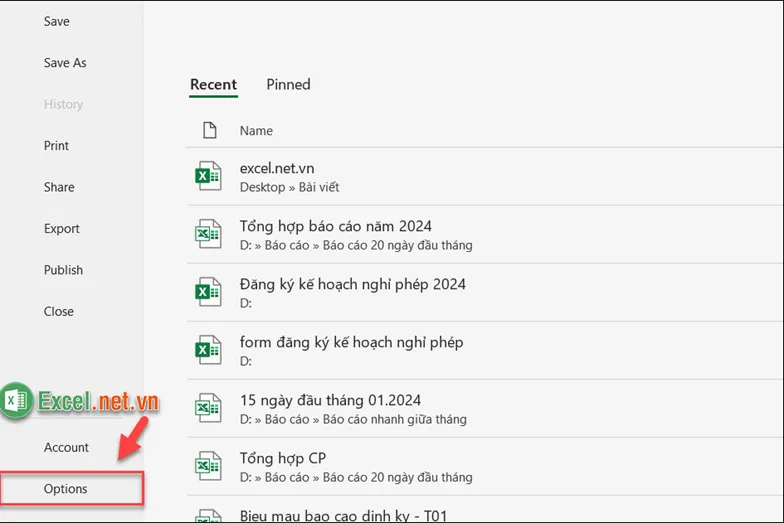
Bước 2: Tại Excel Option chọn mục Advanced sau đó chọn Worksheet cần xóa đường kẻ tại mục Display options for this worksheet.
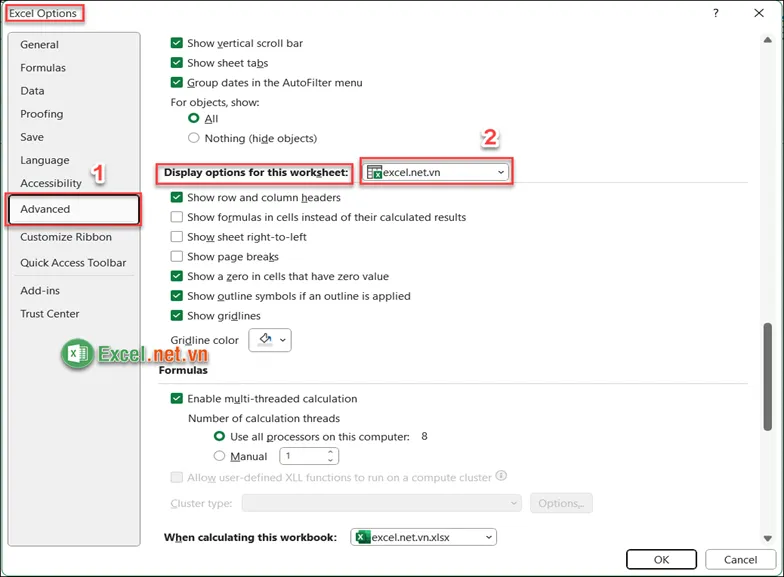
Bước 3: Bấm bỏ chọn ô Show gridlines => OK.
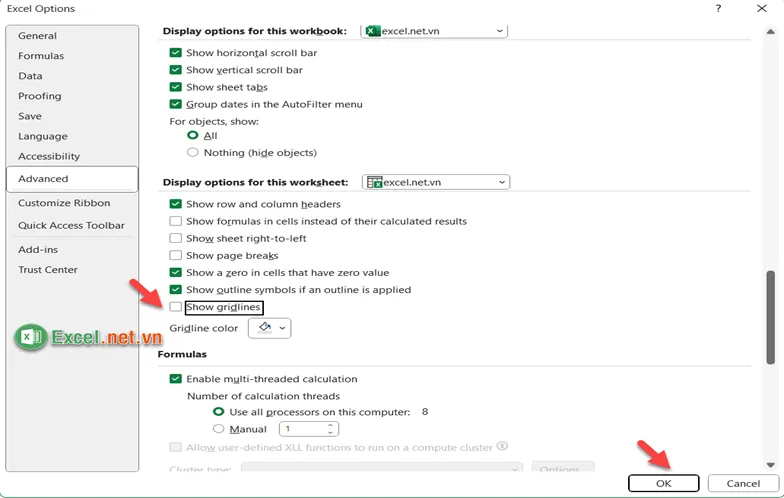
Kết quả thu được:
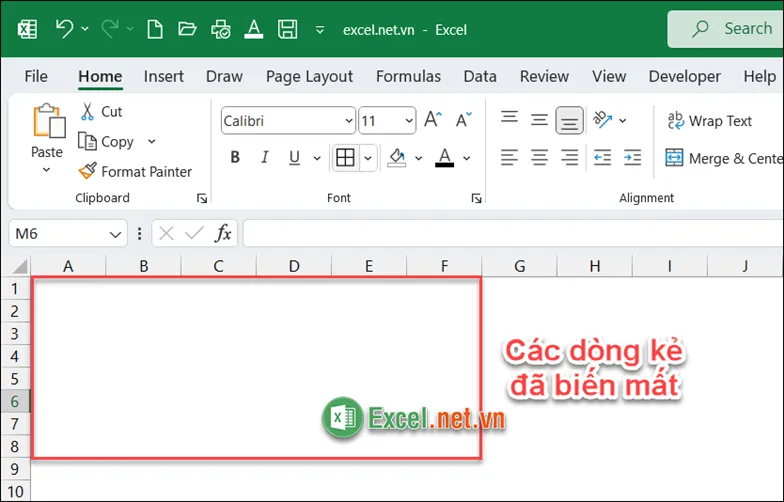
>>>>>Xem thêm: Hàm AMORDEGRC – Hàm trả về khấu hao cho mỗi kỳ kế toán sử dụng hệ số khấu hao trong Excel
Trên đây là các cách để xóa các đường kẻ trong bảng tính Excel nhanh và dễ dàng nhất, hy vọng bài viết này sẽ hữu ích đến bạn.
